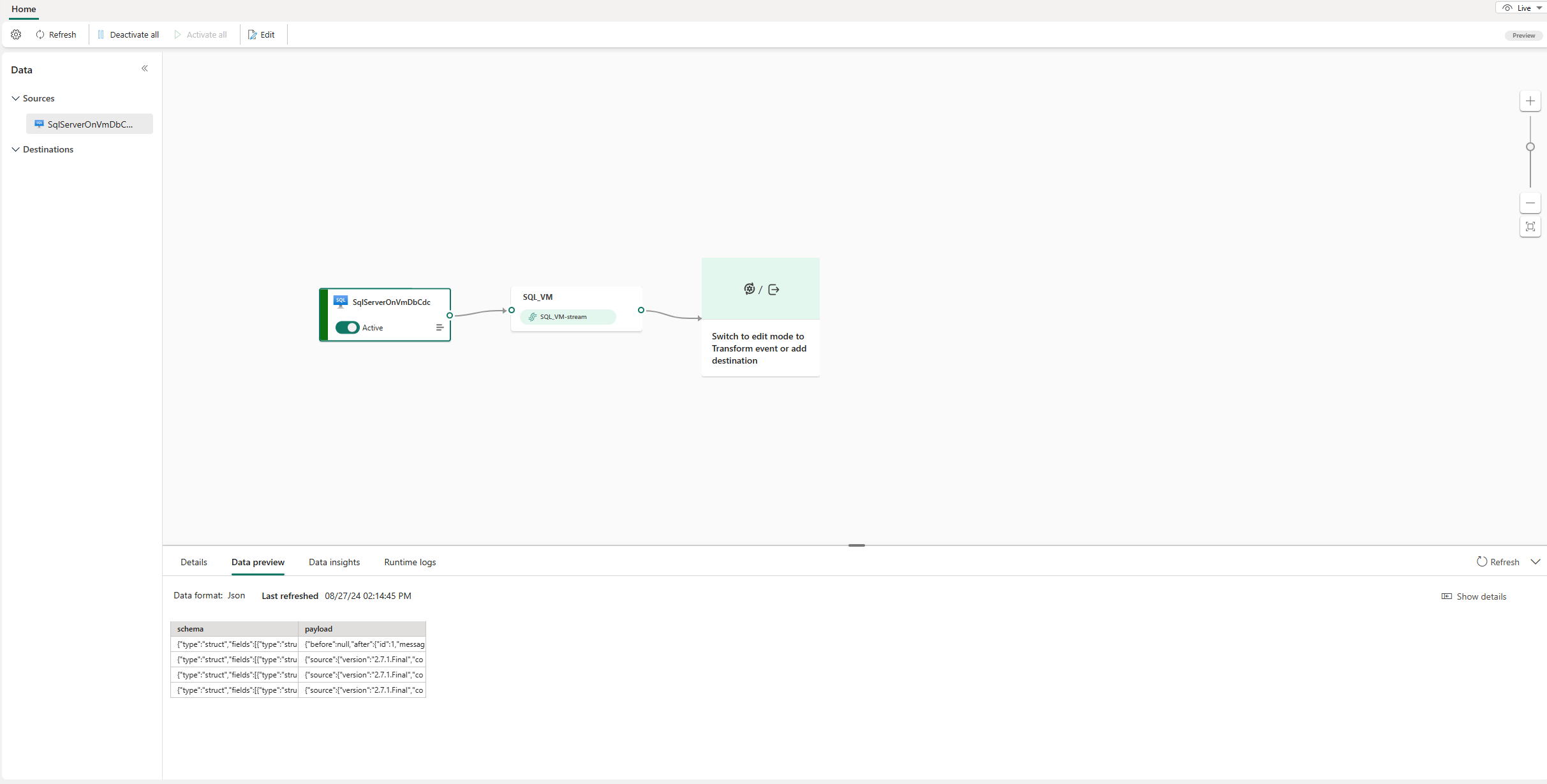SQL Server op VM DB (CDC-bron) toevoegen aan een eventstream
In dit artikel leest u hoe u een SQL Server op een VM DB Change Data Capture (CDC)-bron toevoegt aan een eventstream.
Met de SQL Server bronconnector voor VM DB (CDC) bij Fabric-gebeurtenisstromen kunt u een momentopname van de actuele gegevens in een SQL Server-database op een VM vastleggen. Op dit moment wordt SQL Server op VM DB (CDC) ondersteund vanuit de volgende services waar de databases openbaar toegankelijk zijn:
- SQL Server op Azure Virtual Machines
- Amazon RDS voor SQL Server
- Amazon RDS Aangepast voor SQL Server
- Google Cloud SQL voor SQL Server
Notitie
AWS RDS SQL Server, AWS RDS Custom SQL Server en Google Cloud SQL Server bieden geen ondersteuning voor de Express-versie. Zorg ervoor dat u een geschikte editie van SQL Server voor CDC gebruikt.
Zodra de SQL Server op DE CDC-bron (VM DB) is toegevoegd aan de eventstream, worden toekomstige wijzigingen op rijniveau bewaakt en vastgelegd. Deze kunnen vervolgens in realtime worden verwerkt en naar verschillende bestemmingen worden verzonden voor verdere analyse.
Notitie
Deze bron wordt niet ondersteund in de volgende regio's van uw werkruimtecapaciteit: VS - west 3, Zwitserland - west.
- Toegang tot een werkruimte in de Fabric-capaciteit licentiemodus (of) de proeflicentiemodus met bijdrager- of hogere machtigingen.
- Een actieve SQL Server op vm-database.
- Uw SQL Server op VM-database moet zijn geconfigureerd om openbare toegang toe te staan.
- Schakel CDC in uw SQL Server op vm-database in door de opgeslagen procedure
sys.sp_cdc_enable_dbuit te voeren. Zie Change Data Capture in- en uitschakelen voor meer informatie.
Notitie
Het maximum aantal bronnen en bestemmingen voor één eventstream is 11.
Schakel CDC in voor de database.
EXEC sys.sp_cdc_enable_db;Schakel CDC in voor een tabel door gebruik te maken van een gatingrol-optie. In dit voorbeeld
MyTableis dit de naam van de SQL-tabel.EXEC sys.sp_cdc_enable_table @source_schema = N'dbo', @source_name = N'MyTable', @role_name = NULL GONadat de query is uitgevoerd, hebt u CDC ingeschakeld in uw SQL Server op de VM-database.
Een schermafbeelding waarop te zien is dat CDC is ingeschakeld.
Selecteer eventstream in Fabric Real-Time Intelligence om een nieuwe eventstream te maken.

Selecteer Externe bron toevoegen in het volgende scherm.

Op de pagina Verbinding maken, selecteer Nieuwe verbinding.
Voer in de sectie Verbindingsinstellingen de volgende waarden in voor uw SQL Server op de VM:
Server: Voer het openbaar toegankelijke IP-adres of de domeinnaam van uw virtuele machine in en voeg vervolgens een dubbele punt en de poort toe. Als uw IP-adres bijvoorbeeld is
xx.xxx.xxx.xxxen de poort 1433 is, moet u hetxx.xxx.xxx.xxx:1433invoeren. Als de poort niet is opgegeven, wordt de standaardpoortwaarde1433gebruikt.Database: Voer de naam in van de database waarmee u verbinding wilt maken op uw SQL Server op de VM.

Schuif omlaag en volg deze stappen in de sectie Verbindingsreferenties.
Voer voor de verbindingsnaam een naam in voor de verbinding.
Voor verificatietype selecteert u Basic.
Notitie
Momenteel ondersteunen Fabric-gebeurtenisstromen alleen basisverificatie .
Voer de gebruikersnaam en het wachtwoord in voor de SQL Server op de VM.
Notitie
Selecteer de optie niet: Versleutelde verbinding gebruiken.

Selecteer Verbinding maken onder aan de pagina.
Selecteer nu op de pagina Verbinding makenAlle tabellen of Tabelnamen invoeren. Als u deze laatste selecteert, geeft u tabellen op met behulp van een door komma's gescheiden lijst met volledige tabel-id's (
schemaName.tableName) of geldige reguliere expressies. Bijvoorbeeld:- Gebruik
dbo.test.*om alle tabellen te selecteren waarvan de namen beginnen metdbo.test. - Gebruik
dbo\.(test1|test2)omdbo.test1endbo.test2te selecteren.
U kunt beide indelingen combineren met komma's. Er kunnen maximaal 100 tabellen worden ingevoerd, waarbij elke tabelnaam (inclusief de schemanaam) is beperkt tot 128 tekens als u rechtstreeks volledige tabel-id's gebruikt.
- Gebruik
Selecteer Volgende.
Controleer in het scherm Controleren + maken de samenvatting en selecteer Verbinding maken.
In de modus Bewerken ziet u de SQL Server op de CDC-bron van de VM-database die is toegevoegd aan uw eventstream.
Als u deze zojuist toegevoegde SQL Server op de CDC-bron van de VM-database wilt implementeren, selecteert u Publiceren. Nadat u deze stappen hebt voltooid, is uw SQL Server op VM DB CDC-bron beschikbaar voor visualisatie in de liveweergave.
Andere aansluitingen: